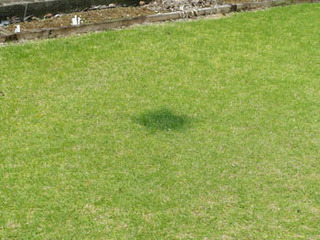1.はじめに
ここ数年,確定申告に関しては,e-Taxで必要書類を作成して,できあがった書類の印刷物を税務署に直接持参するという方法だったのだが,今年はせっかくマイナンバーカードを取得したんだからと,全てネットで済ますことのできる,「マイナンバーカード方式により提出する」を試してみた
2.ネットからの申告には事前準備が必要
申告書作成の前に,まず「e-Taxのご利用のための事前準備を行います」というのが出てくる,これが意外と難関である,まあ普通は言われるとおりにやるべきことをやればいいのだろうが,どうも推奨ブラウザのInternet Explorer(私のバージョンは11)に慣れてないので,いろいろまごつく
3.セットアップファイルがダウンロードできない
まず最初に,事前準備のためのセットアップファイルをダウンロードする必要が有るのだが,該当ページのダウンロードボタンを押してもダウンロードが始まらない,なんでだろうと何度か押すが,画面になにも変化がない,Firefoxみたいにファイルの保存とかの別窓が開かないのである
いろいろやってるうちに解った,Internet Explorerのダウンロード作業は,上図のようにブラウザの最下段に赤で囲った部分の窓が現れて,ここで実行,保存,キャンセルを指示するようになってるのである,該当のウインドウを下にずらしていたため,この部分が下に隠れて見えなかったのである
4.マイナンバーカード情報の読み取りができない
利用者識別番号の関連付けの部分で下のようなマイナンバーカード情報の読み取りというのが有るのだが,ここでまた困ってしまった,説明文にマイナンバーカードの読み取りボタンを押してくださいって書いて有るのだが,私のカードリーダー(NTTComのACR39)にはそんなボタンは無い
え〜と,どうすりゃいいんだろう,カードリーダー自体はデバイスマネージャーからプロパティを確認すると正常に機能してるし,まったくもってどうしたらいのか解らない状態,次へボタンを押してもなにも反応しないし,カードを挿し直したり,カードの向きを確認したりしてもダメ
5.「マイナンバーカード情報の読み取り」ボタン
説明文をもう一度読み直す,で,解った「マイナンバーカードの読み取り」ボタンなのである,カードリーダーのボタンではなく,図の左上にある緑の四角の中に「マイナンバーカードの読み取り」と書かれている部分が,そのボタンなのである,これはまったく私の勘違いである
説明文をちゃんと読んでない私も悪いのだが,私のような勘違いをする人も多いのではなかろうか,これは説明文のなかの「マイナンバーカードの読み取り」ボタンを押してください,の部分は,左にある緑の「マイナンバーカードの読み取り」ボタンをクリックてください,と書き換えた方がいい
6.事前準備はそこそこ手間がかかるが後は簡単
この事前準備作業が終わればあとは簡単である,特に前年のデータを持ってる人は,それを読み込めば,申告書自体はものの数分でできあがってしまう,まあ医療費控除などをする場合は,そのデータを打ち込むなどの手間はかかるが,全部パソコンとネットでできてしまうのが楽なことこの上ない
私の場合,自分の勘違い等からちょっとうまくいかない場面もあったが,この国税庁のe-Taxのホームページは,なかなか良くできている,想定されるいろいろなトラブルや疑問点に対して,その解決方法や対処方法当が,とてもていねいに提示されている,ほとんどの問題はそれで解決すると思う
7.申請書を提出後に間違いに気づき再提出
最終的に送信ボタンを押して「やれやれ」と安堵して,源泉徴収票や保険金の納付証明書等をかたづけていたら1個数字の入力ミスに気づいた,還付金等には影響の無い部分だが,間違ったままでは気分が良くないので,修正することにする,この場合もう1度新しく申告書作成して再送信するだけでいい
不安な場合は,e-Taxのホームページからログインして「送信結果のお知らせ」を選択,この中の「メッセージボックス一覧」を開けば,送った申告書等が表示される,ここで不要なファイルの「削除」にチェック入れて「削除」ボタンを押せばいい,赤の×マークが付きしばらくしたら完全に消える
8.おわりに
今回,初めてマイナンバーカードを使った,完全にパソコンとネットだけによる確定申告を行ったわけだが,事前準備の部分がちょっと面倒である,そこそこパソコンに詳しい人なら,つまずいてもネットで調べたりして対応できるだろうが,パソコン初心者レベルの人には敷居が高いかもしれない
願わくば対応ブラウザは,Internet Explorer以外にも対応して欲しいのだが,お役所関係はInternet Explorerメインが多いから難しいだろう,ただマイクロソフトは企業等にInternet Explorerの使用をやめるよう要請してるし,今後なんか変化があるかもしれない